Το YouTube έχει γίνει η πιο δημοφιλής και κορυφαία πηγή για κατανάλωση βίντεο. Η εφαρμογή YouTube είναι πλέον ενσωματωμένη σε συσκευές Android και είναι διαθέσιμη ως αυτόνομη στο Apple Store και στο Google Play Store.
Αν και το YouTube δεν σας περιορίζει από την παρακολούθηση βίντεο, μπορεί να θέλετε να κατεβάσετε βίντεο για αναπαραγωγή εκτός σύνδεσης εάν δεν έχετε πρόσβαση στο διαδίκτυο. Ναι, η εφαρμογή YouTube για Android και iOS σάς προσφέρει μια επιλογή λήψης βίντεο, αλλά αυτό εξακολουθεί να απαιτεί να παρακολουθείτε τα βίντεο χρησιμοποιώντας την εφαρμογή YouTube.
Τι θα συμβεί αν μπορείτε να κατεβάσετε βίντεο από το YouTube στη φωτογραφική μηχανή σε Android και iOS; Μπορείτε να αποθηκεύσετε βίντεο YouTube στη συλλογή εάν διαθέτετε συσκευή Android. Στο iPhone, μπορείτε να αποθηκεύσετε βίντεο YouTube στο ρολό της κάμερας.
Αποθηκεύστε βίντεο YouTube στο Camera Roll
Τεχνικά, δεν μπορείτε να αποθηκεύσετε βίντεο YouTube στο ρολό της κάμερας απευθείας χρησιμοποιώντας την εφαρμογή YouTube, αλλά μπορείτε να χρησιμοποιήσετε τη βοήθεια εφαρμογών τρίτων για να το πετύχετε. Παρακάτω, έχουμε μοιραστεί μερικά εύκολα βήματα για την αποθήκευση βίντεο YouTube σε ένα ρολό κάμερας. Ας τσεκάρουμε.
1) Αποθηκεύστε βίντεο YouTube στο ρολό της φωτογραφικής μηχανής/Συλλογή σας στο Android
Στο Android, η αποθήκευση βίντεο YouTube στη Γκαλερί σας είναι ευκολότερη. Η κοινή μέθοδος θα κατεβάσει τα βίντεο του YouTube και θα σας επιτρέψει να αποκτήσετε πρόσβαση σε αυτά από την εφαρμογή Gallery. Εδώ είναι τι πρέπει να κάνετε.
1. Ανοίξτε το πρόγραμμα περιήγησης Google Chrome στη συσκευή σας Android.
2. Στη συνέχεια, ανοίξτε τυχόν ιστότοπους λήψης YouTube. Εδώ χρησιμοποιήσαμε το SSYoutube.
3. Ανοίξτε το βίντεο YouTube που θέλετε να κατεβάσετε και αντιγράψτε τον σύνδεσμό του.
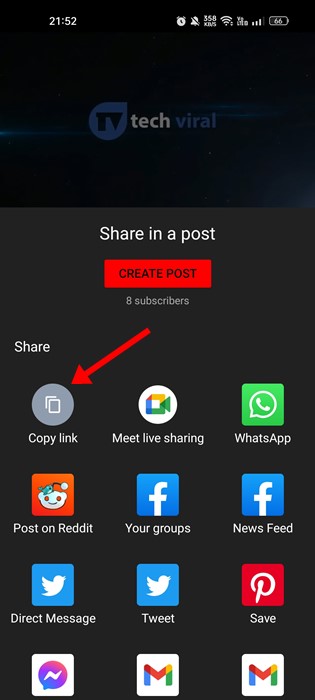
4. Μόλις τελειώσετε, επικολλήστε τον σύνδεσμο βίντεο στον ιστότοπο του SSYoutube και πατήστε στο εικονίδιο Λήψη.
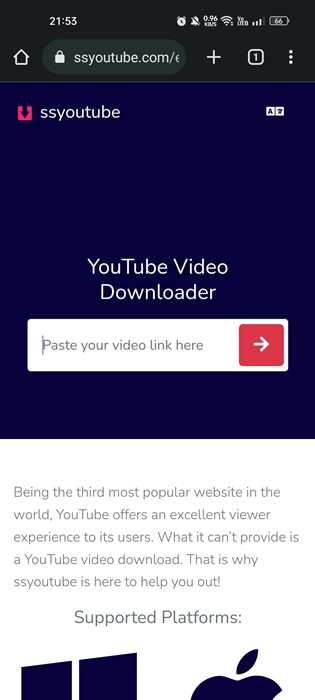
5. Ο ιστότοπος του SSYouTube θα σας παρέχει όλες τις επιλογές λήψης. Πρέπει να επιλέξετε την ποιότητα του βίντεο και θα ξεκινήσει η λήψη.
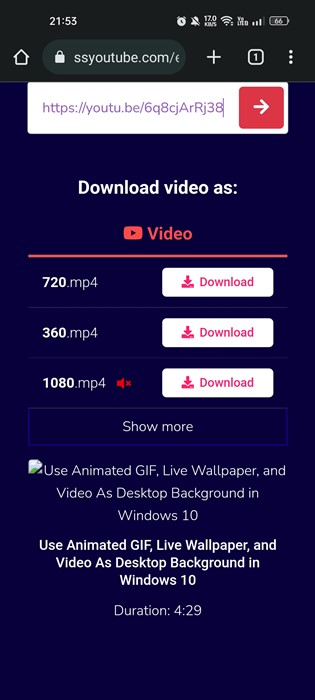
6. Μετά τη λήψη, μπορείτε να μετακινήσετε το βίντεο στο φάκελο Λήψεις. Ακόμα κι αν δεν μετακινήσετε το βίντεο, θα εξακολουθεί να εμφανίζεται στην εφαρμογή Gallery.
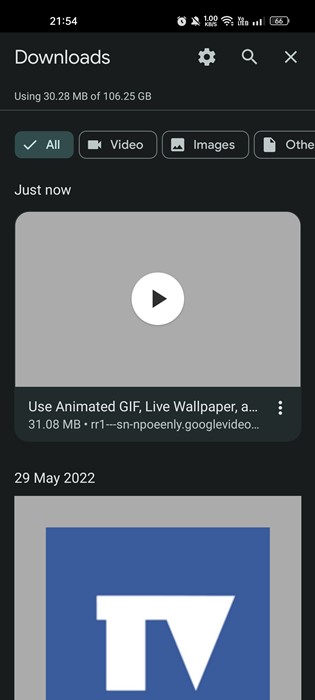
Αυτό είναι! Αυτός είναι ο τρόπος με τον οποίο μπορείτε να αποθηκεύσετε βίντεο YouTube σε μια εφαρμογή φωτογραφικής μηχανής ή γκαλερί σε ένα smartphone Android.
2) Πώς να αποθηκεύσετε βίντεο YouTube στο Camera Roll στο iOS
Στο iOS, πρέπει να εγκαταστήσετε μια εφαρμογή τρίτου μέρους για να αποθηκεύσετε τα βίντεο του YouTube στο ρολό της κάμερας. Για το σκοπό αυτό, θα χρησιμοποιήσουμε την εφαρμογή Documents by Readdle. Εδώ είναι τι πρέπει να κάνετε.
1. Αρχικά, αντιγράψτε τη διεύθυνση URL του βίντεο YouTube που θέλετε να κατεβάσετε και ανοίξτε το πρόγραμμα περιήγησης ιστού Safari.
2. Στο πρόγραμμα περιήγησης ιστού Safari, ανοίξτε τον ιστότοπο του Y2Mate. Τώρα επικολλήστε τον σύνδεσμο YouTube που έχετε αντιγράψει στη γραμμή αναζήτησης και πατήστε το κουμπί Λήψη.
3. Τώρα, περιμένετε μέχρι να γίνει λήψη του βίντεο. Μόλις το κατεβάσετε, θα βρείτε το ληφθέν βίντεο στο φάκελο Λήψεις του iPhone σας.
4. Τώρα, κατεβάστε και εγκαταστήστε το Έγγραφα από την Readdle εφαρμογή στο iPhone σας. Μόλις εγκατασταθεί, ανοίξτε το και μεταβείτε στο φάκελο “Λήψεις”.
5. Επιλέξτε το βίντεο που μόλις κατεβάσατε και πατήστε το παρατεταμένα. Από τις επιλογές που εμφανίζονται, επιλέξτε «Μετακίνηση σε».
6. Στη σελίδα Μετακίνηση στη σελίδα, επιλέξτε το Φάκελο Φωτογραφίες κάτω από το Τα αρχεία μου.
Αυτό είναι! Τώρα ανοίξτε το φάκελο Camera Roll. θα βρείτε εκεί το βίντεο που έχετε κατεβάσει.
Τα καλύτερα προγράμματα λήψης βίντεο στο Διαδίκτυο
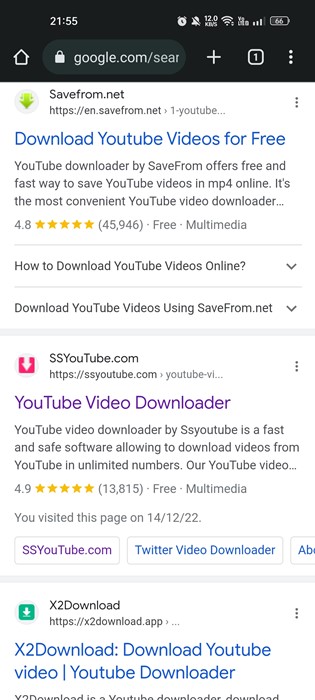
Εάν το SSYouTube ή το Y2Mate δεν λειτουργεί, μπορείτε επίσης να χρησιμοποιήσετε άλλα δωρεάν προγράμματα λήψης βίντεο στο διαδίκτυο.
Υπάρχουν εκατοντάδες προγράμματα λήψης βίντεο στο διαδίκτυο διαθέσιμα στον Ιστό. Σχεδόν όλα σας επιτρέπουν να κατεβάζετε βίντεο από κορυφαίους ιστότοπους όπως το YouTube, το Vimeo κ.λπ.
Έτσι, μπορείτε να ελέγξετε τον οδηγό μας Δωρεάν Online Video Downloaders και να επιλέξετε τον ιστότοπο που ταιριάζει καλύτερα στις ανάγκες σας. Αφού επιλέξετε τον ιστότοπο, μπορείτε να τους χρησιμοποιήσετε για να αποθηκεύσετε βίντεο YouTube στο ρολό της κάμερας.
Άλλοι τρόποι λήψης βίντεο YouTube στο τηλέφωνό σας
Εάν θέλετε να παραμείνετε ασφαλείς, είναι καλύτερο να παραμείνετε με τη δυνατότητα λήψης της εφαρμογής. Υπάρχει μια επιλογή στην εφαρμογή που σας επιτρέπει να κάνετε λήψη βίντεο YouTube για αναπαραγωγή εκτός σύνδεσης.
Το μόνο πράγμα είναι ότι αυτό εξακολουθεί να απαιτεί να παρακολουθείτε τα βίντεο χρησιμοποιώντας την εφαρμογή YouTube. Επιπλέον, μπορείτε να αγοράσετε το YouTube Premium για να αποκτήσετε μερικές καλύτερες δυνατότητες.
Το YouTube Premium σάς επιτρέπει να κατεβάζετε βίντεο σε υψηλή ποιότητα και δεν υπάρχουν περιορισμοί στον αριθμό των βίντεο που μπορείτε να κατεβάσετε. Επίσης, το YouTube premium θα αφαιρέσει τις διαφημίσεις από τα βίντεο.
Επομένως, αυτές είναι οι δύο καλύτερες μέθοδοι αποθήκευσης βίντεο YouTube στο ρολό της Κάμερας σας. Ενώ έχουμε στοχεύσει το YouTube, τα βήματα λειτουργούν και για άλλους ιστότοπους βίντεο, όπως το Facebook, το Vimeo, το Dailymotion, το Instagram, κ.λπ. Εάν χρειάζεστε περισσότερη βοήθεια για την αποθήκευση βίντεο YouTube στο ρολό της κάμερας, ενημερώστε μας στα παρακάτω σχόλια.











